本篇要來講述一個使用頻率不輸給文生圖的功能:圖片智慧放大(Upscale)。
這個功能詭異的地方是,他其實是放在Extras這個頁籤裡面。大概這個頁籤原本是要放置各種額外功能,但目前只有智慧放大功能被包括在內。而其他功能都以外掛(Extension)的型態存在於各個頁籤中。
由於AI算圖的尺寸有其極限,通常8GB顯示卡記憶體的情況,當長寬到達1800像素以上時,就很容易算到一半爆炸,且因為Stable Diffusion的圖片訓練尺寸是512或768像素,所以一開始的圖片尺寸太大,反而會造成多胞胎或破圖,所以實際最常用的手法是以512x512或768x512等小圖開始,然後使用Hires. fix把圖拉到兩倍大,再使用img2img或inpaint把圖修整之後,再用Upscale將圖繼續放大兩倍到四倍大。由於Upscale用的演算法不是去噪型的演算法,而是片段地將圖片放大後再拼成大圖,所以記憶體用量相對較小,理論上我們可以把圖片放大8倍,達到4K解析度也毫無問題。以下是Extras頁面的各項設定:
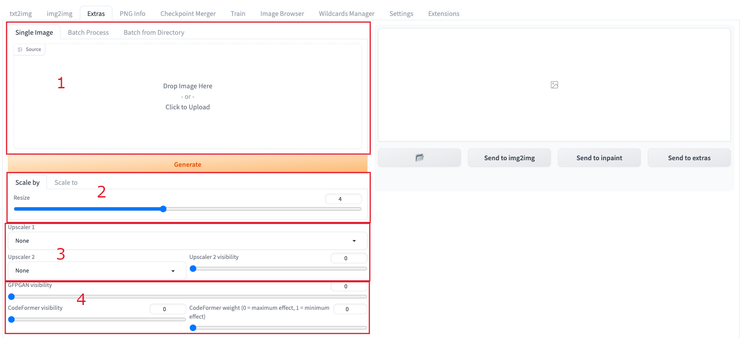
功能分區
- 圖片放置區:與圖生圖一樣,可以開啟檔案選擇器或拖曳圖案進去。這邊也提供了批次處理方式在不同頁籤中:
Single Image:單張圖片。
Batch Process:批次處理。一樣是選取多張圖,或者拖曳多張圖進來,就可以一次同時處理多張圖。
Batch from Directory:輸入來源目錄的路徑名,以及目的目錄的路徑名,就可以一次同時把來源目錄的圖都處理了。 - 放大或縮小尺寸:指定放大的倍率,有兩種方法:
Scale by:放大倍率,最小一倍(無縮放),最大八倍。
Scale to:放大或縮小到規定尺寸,最小可以到64x64,最大可達2048x2048。 - 第一與第二放大演算法:我們可以使用最多兩個智慧放大演算法,第一個是預設演算法,第二個演算法還可以用拉桿調整百分比,Automatic1111在最後會將兩個演算法的結果依照比例混合生圖。
- 人臉銳利化:Automatic1111提供兩種AI人臉修復演算法,分別是CFPGAN與CodeFormer。這兩種都是修復真人相片的人臉較有效,至於扭曲的AI臉崩現象就無能為力。
下面是一個圖片在智慧放大之前與之後的差別:


在一樣的展示尺寸之下,可以看到衣服的花紋與髮絲的精細度有差,眼睛的光澤也比較清晰一些。
參照
https://notes.aimodels.fyi/comparing-gfpgan-and-codeformer-a-deep-dive-into-ai-face-restoration/




















